CONTINUACIÓN ANIMACIÓN
Para crear la animación en PowerPoint de la pequeña presentación que hemos realizado en las lecciones anteriores, seguimos los siguientes pasos:
1. Nos ubicamos en la viñeta Animaciones de la barra de herramientas.

2. Veremos en la sección correspondiente, los diferentes tipos de animaciones que PowerPoint ofrece para el usuario.

3.Seleccionamos el efecto de desvanecimiento como animación de las diapositivas. Esto permitirá que en cada transición de transparencias se tenga un bonito efecto, en el que se ira desvaneciendo en pantalla la información.

4. Si quisieramos aplicarlo a todas las diapositivas, pulsamos Aplicar a todo
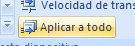
5. También podemos indicar la velocidad de transición de una diapositiva a otra, a medida que estemos compartiendo la presentación.
Para este ejemplo seleccionamos velocidad Media
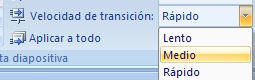
6. En otra sección también podemos decirle a la presentación como avanzar entre las transparencias. Podría hacerce al hacer simplemente clic con el ratón, o bien, indicar un tiempo automático de transición de una diapositiva a otra.

Por ejemplo si quisieramos aplicar automáticamente la transición de una diapositiva a otra, pulsamos el recuadro correspondiente y establecemos el tiempo.

7. La diapositiva presentara una marca en su extremo derecho que indica la aplicación de una animación.

8. Si quisieramos personalizar la animación de cada diapositiva, pulsamos el ícono denominado de tal manera
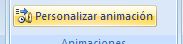
Y se abrirá una ventana en la parte derecha de la pantalla que servira para indicar el efecto de cada una de las diapositivas y sus elementos.
